fotor怎么抠图,这也是一款非常实用的ps修图软件,那么用户们应该怎么在应用中进行抠图的操作呢,可能还有些小伙伴不了解抠图步骤。所以下面就为大家带来了简单的抠图方法!
fotor怎么抠图
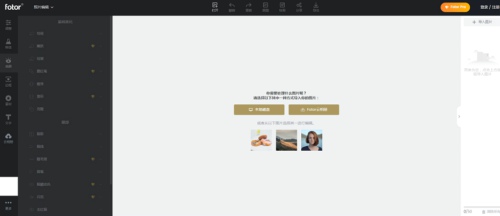
*手机上下载的fotor应用没有抠图功能,所以这里使用网页版的fotor进行操作。
*网页版地址:https://www.fotor.com/photo-editor-app/editor/beauty
1.进入网页版后,我们点击“本地磁盘”按钮,从相册中选择一张图片进行抠图。
2.然后我们在左侧的菜单栏里点击“调整”按钮。

3.在调整界面中找到“智能抠图”并点击。
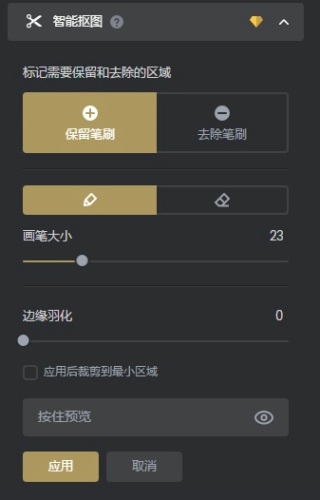
4.然后调整画笔大小和边缘羽化,先切换至保留笔刷在图片需要保留的区域进行图画(画出一个轮廓就行了),然后切换至去除笔刷,画出不需要的位置(系统会自动选择)。

5.完成后可以点击“按住预览”按钮,来查看抠图效果,如果不满意可以重新切换至保留笔刷/去除笔刷来进行修改。

6.确认无误后我们点击应用按钮,再点击顶部的导出按钮,就可以将图片保存了。

*使用只能抠图需要开通Fotor Pro服务。




























